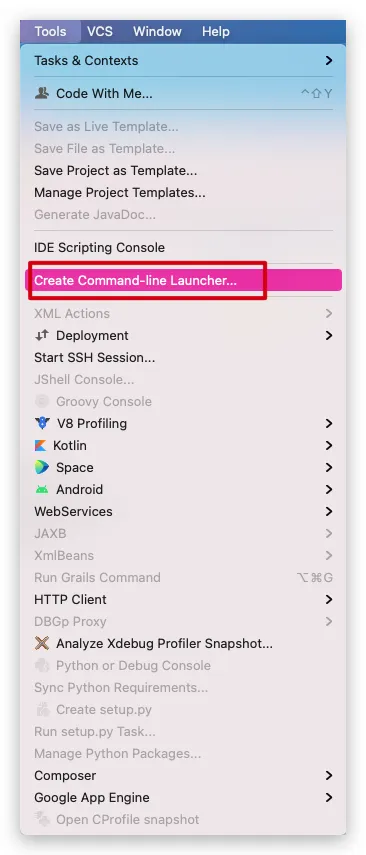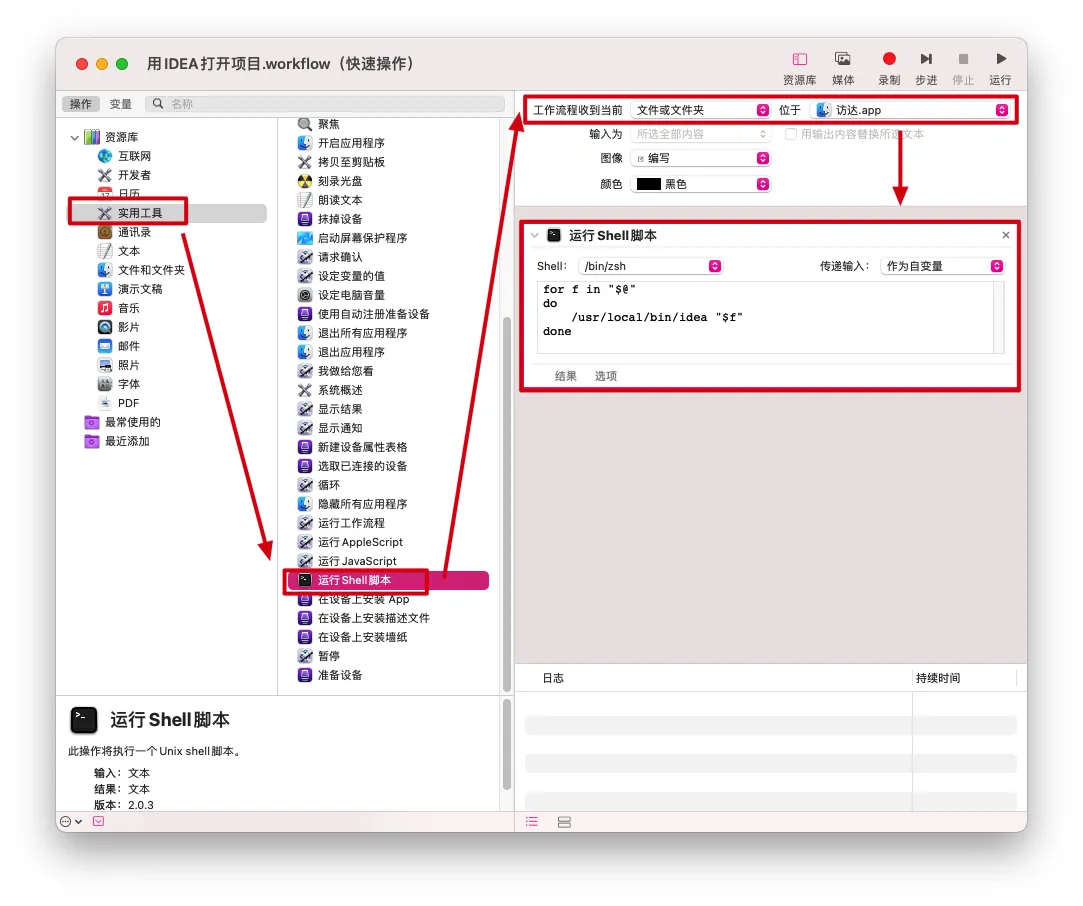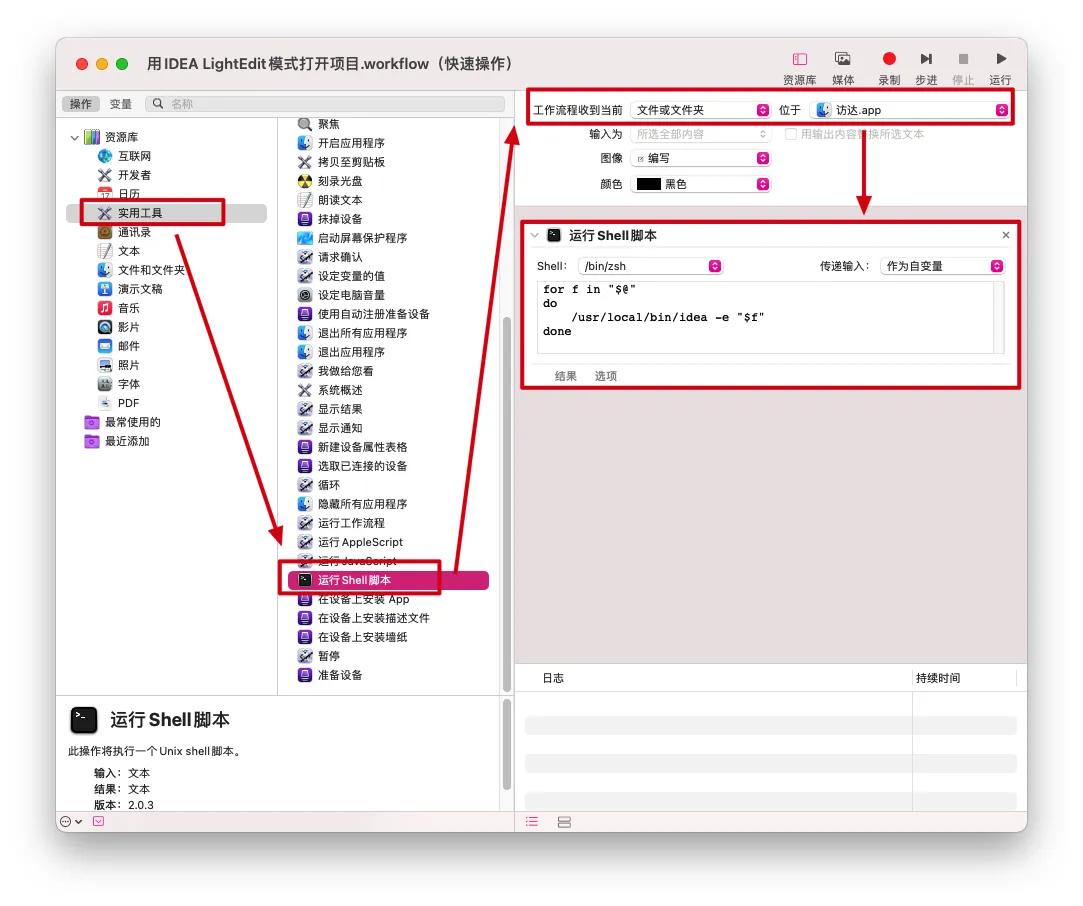前言
Mac上使用自动操作.app实现快速使用IDEA打开项目
旧版本
创建IDEA命令行工具
Tools->Create Command-line Launcher
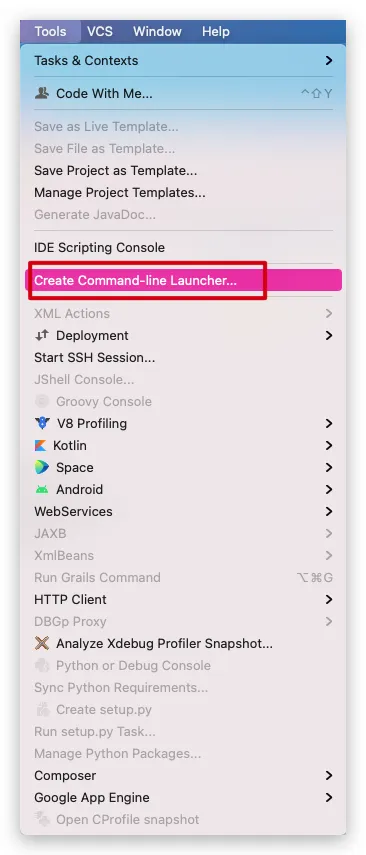
使用IDEA打开项目
1
| open /System/Applications/Automator.app
|
实用工具->运行Shell脚本->工作流程收到当前文件或文件夹位于访达->编写shell脚本
1
2
3
4
| for f in "$@"
do
/usr/local/bin/idea "$f"
done
|
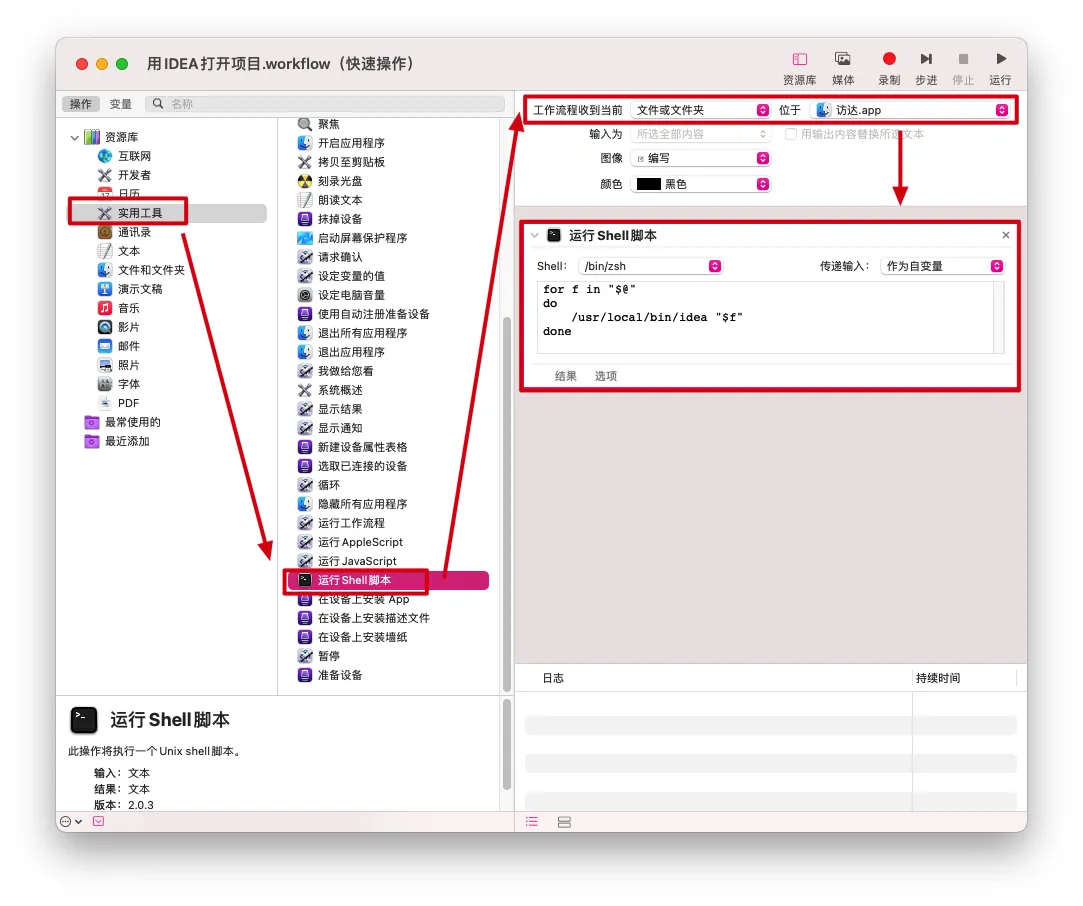
使用IDEA LightEdit模式打开文件
1
| open /System/Applications/Automator.app
|
实用工具->运行Shell脚本->工作流程收到当前文件夹位于访达->编写shell脚本
1
2
3
4
| for f in "$@"
do
/usr/local/bin/idea -e "$f"
done
|
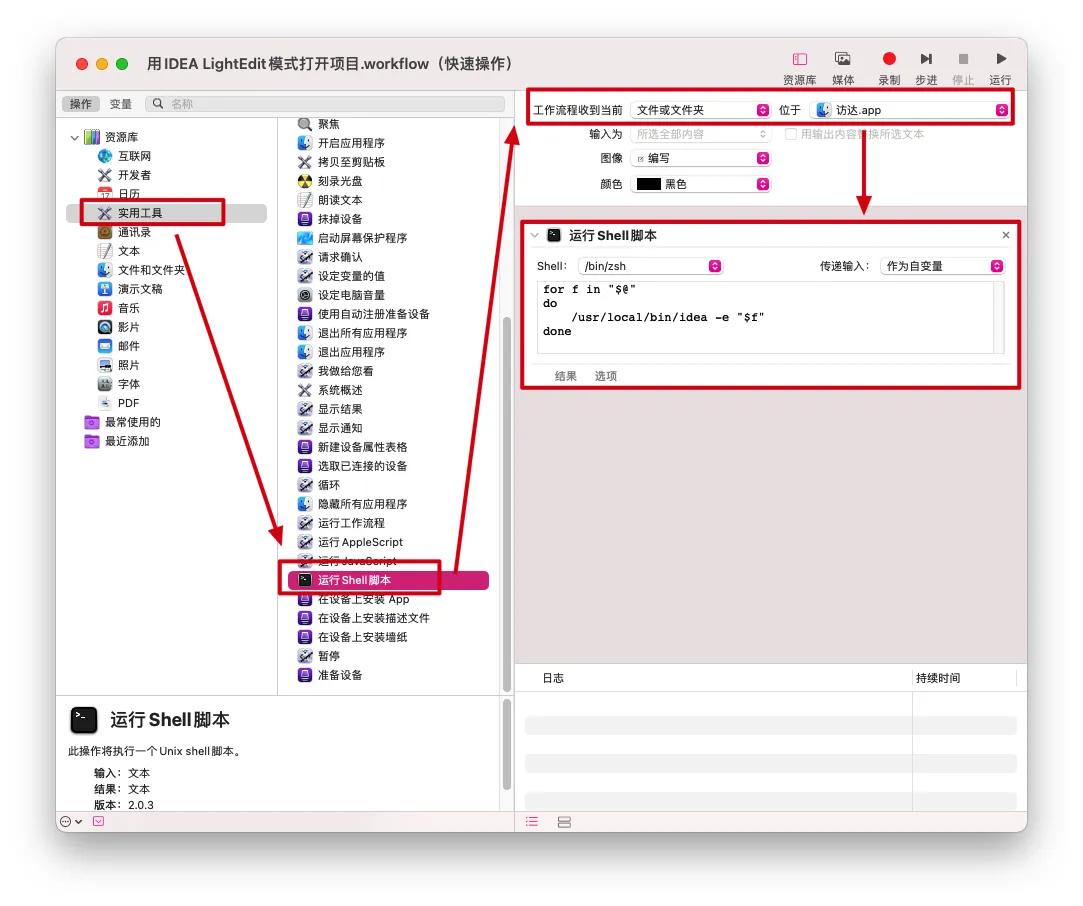
新版本
- 新版本的Jetbrains软件无需生成命令行工具,直接使用启动程序的可执行文件即可
使用IDEA打开项目
1
| open /System/Applications/Automator.app
|
实用工具->运行Shell脚本->工作流程收到当前文件或文件夹位于访达->编写shell脚本
1
2
3
4
| for f in "$@"
do
/Applications/IntelliJ\ IDEA.app/Contents/MacOS/idea "$f"
done
|
使用IDEA LightEdit模式打开文件
1
| open /System/Applications/Automator.app
|
实用工具->运行Shell脚本->工作流程收到当前文件夹位于访达->编写shell脚本
1
2
3
4
| for f in "$@"
do
/Applications/IntelliJ\ IDEA.app/Contents/MacOS/idea -e "$f"
done
|
完成